
- •В с т у п
- •1. Характеристика об’єктів моделювання та економічних параметрів
- •1. Коефіцієнти ліквідності.
- •2. Коефіцієнти ділової активності.
- •2. Опис системи Project Expert
- •3. Лабораторна робота 1. “Створення моделей, розрахунок та аналіз діяльності фірм різного масштабу та галузевої приналежності”
- •1.2.Формування моделі фірми в системі Project Expert
- •1.3.Визначення формул розрахунку вихідних параметрів моделі фірми в системі Project Expert
- •2. Створення моделі фірми за вибраним за своїм бажанням напрямом діяльності
- •3. Оформлення звіту
- •4. Контрольні запитання
- •4. Лабораторна робота 2. “Формування календарного плану реалізації проекту, розрахунок витрат та терміну його завершення для оцінки об’ємів необхідних інвестицій”
- •1.2. Формування інвестиційного плану
- •2. Оформлення звіту
- •3. Контрольні запитання
- •Лабораторні завдання
- •1.3. Аналіз показників ефективності інвестицій (пеі)
- •1.4. Аналіз чутливості моделі
- •1.5. Розв’язання задач тренінгу
- •2. Оформлення звіту
- •3. Контрольні запитання
2. Опис системи Project Expert
Система Project Expert - це комп’ютерна система, яка призначена для розробки проекту або моделей фірми різного масштабу та галузевої приналежності, розрахунку на їх основі бухгалтерської звітності, фінансових показників та проведення аналізу моделі на чутливість з метою визначення оцінки знайдених рішень.

 Запуск
системиProject
Expert
виконується з кнопки меню “Пуск”
робочого столу операційної системи
Windows
XX,
за допомогою вибору наступних пунктів
меню лівим клавішем миші: “Пуск”
“Программы” “ Project
Expert”
, це приводить до відкриття вікна, з
якого можна призвести наступні дії:
Запуск
системиProject
Expert
виконується з кнопки меню “Пуск”
робочого столу операційної системи
Windows
XX,
за допомогою вибору наступних пунктів
меню лівим клавішем миші: “Пуск”
“Программы” “ Project
Expert”
, це приводить до відкриття вікна, з
якого можна призвести наступні дії:
створити новий або відкрити існуючий проект, вийти з системи, переглянути довідку о розробках системи або описання роботи системи.
Перші три перераховані дії можуть бути виконані, як з використанням пунктів меню, так і кнопок панелі інструментів. Останні дві дії виконуються тільки із меню системи.
Для створення нового проекту необхідно натиснути відповідну кнопку на інструментальній панелі або вибрати пункти меню “Проект” “Новый …”.
Відкриття існуючого проекту потребує використання кнопки “Открыть” на інструментальній панелі або пунктів меню “Проект”, “Открыть”.
Вихід із системи виконується натисканням кнопки “Закрыть”. на інструментальній панелі або пунктів меню “Проект”- “Выход”.
Як при створенні так і при відкритті існуючого проекту відкривається головне вікно системи Project Expert (рис.2.1). Розглянемо елементи цього вікна.
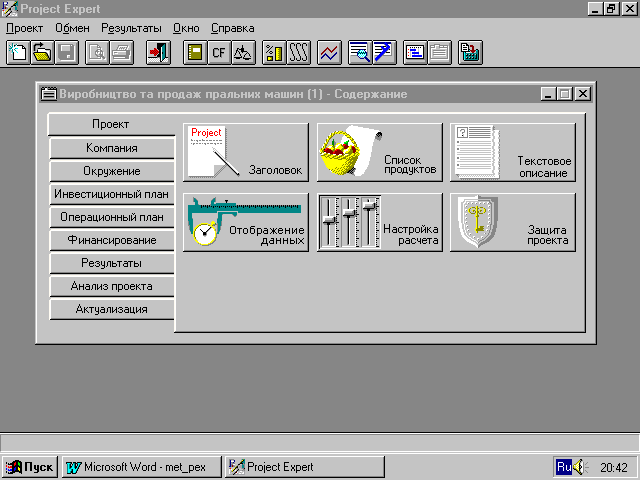 Першій
рядок вікна визначає його заголовок і
містить ім’яProject
Expert.
У
другому
рядку вікна розміщується меню системи,
до
Першій
рядок вікна визначає його заголовок і
містить ім’яProject
Expert.
У
другому
рядку вікна розміщується меню системи,
до
Рис.2.1. Головне вікно системи Project Expert
складу якого входять наступні команди: “Проект”, “Обмен”, “Результаты”, “Окно”, “Справка”.
Пункт “Проект” дозволяє виконувати наступні дії:
“Новый” – створення нового проекту;
“Открыть” – відкриття існуючого проекту;
“Закрыть” – закриття поточного проекту;
“Сохранить” – збереження останніх даних поточного проекту (цю дію можна виконати натисненням клавіш Shift+F2) ;
“Сохранить как” – збереження даних поточного проекту з новим ім’ям.
Пункт “Обмен” дозволяє виконувати такі дії:
- “Импорт” – відкриття вікна для виконання дій, які пов’язані з імпортом даних;
- “Экспорт” – відкриття вікна для виконання дій, з експортом даних;
- “Библиотеки” – відкриття вікна для створення та відкриття бібліотек;
- “ Audit Expert ” – відкриття вікна імпорту даних із системи “Audit Expert ”
- “Marketing Expert ”- відкриття вікна імпорту даних із системи “ Marketing Expert ”.
Пункт “Результаты” дозволяє виконати наступні дії:
- “Прибыли/убытки” – відкриття звіту о прибутках та збитках (цю дію можна виконати також клавішею F5);
- “Кэш-фло” – відкриття звіту про рух коштів фірми (цю дію можна
виконати клавішею F6);
- “Баланс” – відкриття балансового звіту (або клавіша F7);
- “Финансовые показатели” – відкриття звіту фінансових показників;
- “Эффективность инвестиций” – відкриття звіту розрахунку показників інвестицій (або клавіша F8);
- “Графики” – доступ до засобів побудови графіків;
- “Детализация результатов” – доступ до засобів перегляду більш детальних розрахунків;
- “Таблицы пользователя” – доступ до засобів побудови додаткових нових таблиць користувачем (або клавіша F12);
- “Перерасчет” – виконання перерахунку проекту (моделі) (або клавіша F9).
Пункт “Окно” – дозволяє розмістити на екрані вікна системи каскадом (команда “Каскад” або клавіші Shift+F5), мозаїкою (команда “Мозаика” або клавіша Shift+F4) або закрити всі вікна головного вікна (команда “Закрыть все”).
Пункт “Справка” дозволяє переглянути зміст довідки по системі (команда “Содержание”), виконати пошук інформації (команда “Использование”) та переглянути інформацію о розроблювачах системи (команда “О системе”).
У третьому рядку розміщується інструментальна панель з кнопками швидкого виконання дій меню системи (рис. 2.2).
Нижче інструментальної панелі знаходиться вікно проекту. У заголовку вікна проекту розміщується назва проекту, так у нашому випадку це “Виробництво та продаж автомобілів”.
Р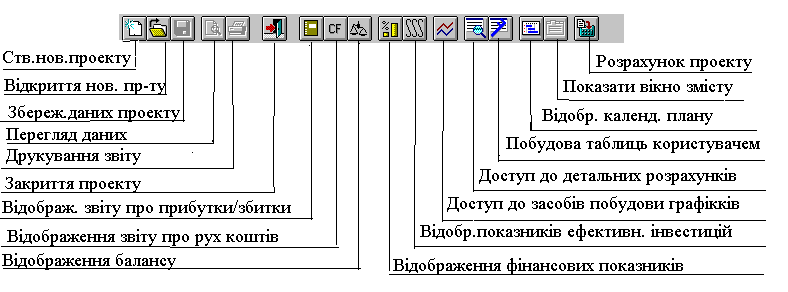 ис.
2.2. Інструментальна панель головного
вікна
ис.
2.2. Інструментальна панель головного
вікна
Далі розташовані дев’ять вкладок вікна, які відповідають наступним етапам розробки та аналізу проекту:
- “Проект” – інформація про проект;
- “Компания” – інформація про компанію;
- “Окружение” – інформація про фінансове оточення компанії;
- “Операционный план” – план постачання та виробництва продукції, план постачання матеріалів та інше;
- “Финансирование” – інформація про джерела фінансування;
- “Инвестиционный план” – календарний план виконання етапів інвестиційного проекту;
- “Результаты” – бухгалтерська звітність;
- “Анализ проекта” – фінансові показники, аналіз на чутливість показників ефективності інвестицій;
- “Актуализация” – інформація о фактичних даних реалізації проекту.
На кожній закладці у лівому краю розміщується назва етапу розробки проекту, а у правій частині вікна відображаються відповідні форми цього активізованого етапу, який виділений лівою клавішею миші .
Так, на рис.2.1. активізований етап “Проект”, тому в правій частині вікна ми бачимо його шість форм: “Заголовок”, “Список продуктов”, “Текстовое описание”, “Отображение данных”, “Настройка расчета”, “Защита пароля”.
Для відображення у правій частині вікна форм іншого етапу потрібно активізувати (вибрати) лівою клавішею миші відповідну вкладку, форми якого з’являться у правій частині вікна.
Для відкриття тієї чи іншої форми необхідно підвести курсор миші на піктограму форми і клацнути на ній лівою клавішею
миші.
Форми використовуються для об’єднання однотипних параметрів моделі фірми.
Форми перших шести етапів використовуються для введення значень початкових параметрів моделі компанії. Значення параметрів цих форм можуть визначатися не всі, а частково.
Наступним кроком є виконання операцій розрахунку моделі та формування вихідних результатів.
Запуск процедури розрахунку моделі може бути виконаний через меню за допомогою
Вкладки “Результаты”, “Перерасчет”
Натисканням на функціональну клавішу F9
Використання кнопки панелі інструментів “Рассчитать”.
У випадку, коли система під час розрахунків не видасть ні яких повідомлень, наприклад, про відсутність де-яких початкових даних, то після закінчення розрахунків можна переглядати та аналізувати вихідні форми етапу “Результаты”. На основі проведеного аналізу вихідних форм можна внести зміни у вхідні параметри моделі і виконати новий розрахунок моделі. Процедури внесення змін в модель фірми, перерахунок її та аналіз вихідних результатів можна виконувати до тих пір, поки вас не задовольнять результати.
На наступному кроці можна провести аналіз фінансових показників фірми, а також аналіз на чутливість показників ефективності інвестицій від зміни значень початкових параметрів моделі.
Після виконання цього етапу формується потрібна документація по проекту та виконується її друкування.
Розглянемо далі більш детальніше модель фірми. Модель фірми або проекту визначається сукупністю початкових параметрів, розрахункових формул та вихідних параметрів.
Всі параметри моделі фірми розподілені по формах, які у свою чергу розподілені по етапах розробки та розрахунку моделі, тому загальну модель фірми можна представити у наступному вигляді (рис. 2.3).
Входження форм до етапів розробки та аналізу моделі відображає структура, яка наведена на рис.2.4.
Розглянемо призначення кожної форми показаної на структурі.
Форми етапу “Проект”.
В формі “Заголовок” визначається назва, варіант та автори проекту, термін та тривалість його виконання, а також файл, в якому буде розміщуватися проект. Визначення імені файлу в цій формі є обов’язковим при створенні нового проекту.
Форма “Список продуктов” містить список найменувань готової продукції / послуг, одиниці їх виміру та початковий термін продажу.
Форма “Текстовое описание” етапу “Проект” використовується для розміщення в неї інформації про фірму: назву, дату створення, адресу, прізвища керівників та інше. Дані цієї форми не впливають на розрахунок моделі, вони потрібні тільки для включення їх у звіт проекту, тому її заповнювати необов’язково. Подібні форми є і в інших етапах, призначення яких таке ж саме, тому далі ми їх не будемо розглядати.
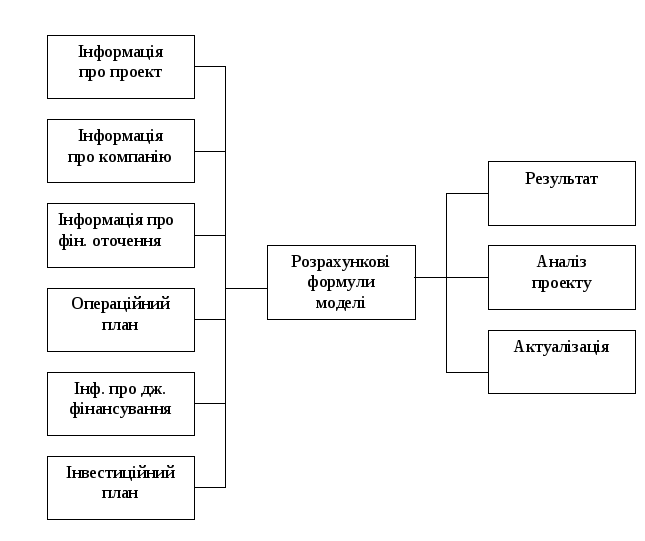
Рис. 2.3. Загальна модель фірми
Форма “Отображение данных” потрібна для визначення: інтервалів, на які розподіляється проміжок моделювання (по місяцях, по кварталах, по роках); кількості знаків дробу , які враховуються при розрахунках, валюти підсумкових таблиць та вибору дії: відображати пусті рядки в них або ні.
Форма “Настройка расчета” дозволяє встановити період розрахунку інтегральних показників, в місяцях, ставку дисконтування та параметри, по яких будуть виконуватись деталізовані розрахунки.
Форма “Защита проекта” використовується для захисту проекту від несанкціонованого доступу трьома рівнями паролів:
- перший рівень – пароль, який дозволяє користувачеві редагувати дані проекту;
- другий рівень – пароль, який дозволяє переглядати та виконувати введення фактичних даних (процедуру актуалізації даних);
- третій рівень – пароль, який дозволяє тільки переглядати зміст проекту.
Форми етапу “Компания”.
Форма “Стартовый баланс” описує початковий стан фірми і призначена для введення активів та пасивів балансу, а також перегляду усього балансу в цілому. Стаття балансу “Добавочный капитал” розділу “Пассивы” системою розраховується автоматично, як різниця між введеними активами та пасивами і не може бути відредагована. Це зроблено для того, щоб баланс у всякому випадку збігався і можна було б виконувати розрахунок моделі.
Форма “Банк. Система учета” визначає місяць, з якого починається фінансовий рік та принцип обліку запасів готової продукції: FIFO, LIFO, по середньому. Метод FIFO оцінює матеріальні запаси з урахуванням наступного правилу: собівартість товарів придбаних в першу чергу повинна бути віднесена до товарів проданих в першу чергу. Метод LIFO є протилежним методу FIFO , тобто собівартість товарів придбаних останніми повинна бути віднесена до товарів проданих в першу чергу, а собівартість запасів на кінець періоду розраховується на основі собівартості товарів придбаних першіми.
Форми етапу “Окружение”.
Форма “Валюта” дозволяє вибрати основну та другу валюти для розрахунків на внутрішньому та зовнішньому ринках (наприклад, гривна та долар США), ввести курс основної валюти до другої, темпи росту або падіння курсу, у відсотках, а також одиниці виміру валют: 1 (одиницях), 1000 (у тисячах одиниць), 1000000 (у мільйонах одиниць).
Форма “Ставка рефинансирования” визначає ставку рефінансування, тобто яка частка відсоткових платежів буде
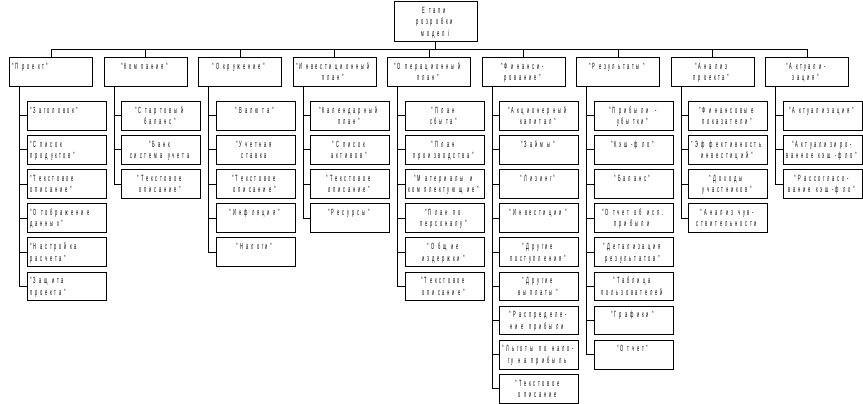
Рис.2.4.Структура входження форм до етапів розробки моделі
відноситись на витрати, а яка на прибуток. Крім того в неї визначаються тенденції змінювання величини ставки рефінансування, тобто на який відсоток вона кожний рік буде зростати або зменшуватися та з якого та по який рік.
Форма “Инфляция” дозволяє ввести індекс інфляції по роках або місяцях по п’яти групам витрат: збуту, прямим витратам, загальним витратам, заробітній платі та нерухомості, а також визначити тенденцію його змінювання на протязі визначених років.
Форма “Налоги” призначена для введення списку найменувань податків, відповідних їм ставок оподаткування та податкових баз, періодичності виплат податків, зміненої ставки оподаткування по конкретним місяцях. Податкова база може бути не тільки вибрана із списку, а визначена за допомогою побудови формул розрахунку засобами режиму “Формула”.
Форми етапу “Инвестиционный план”.
Інвестиційний план формується з календарного плану, списків активів та ресурсів, а також розрахунків витрат, які потрібні на його виконання.
Календарний план це перелік етапів (робіт) з визначеними термінами початку та кінця виконання кожного з них.
Форма “Календарний план” призначена для:
- створення календарного плану проекту;
- визначення потрібних ресурсів по кожній роботі;
- формування активів проекту наступних типів: земля, будинки та споруди, обладнання, передплачені витрати та інші активи, із окремих етапів;
- вибору термінів та способу амортизації активів;
- описання активів діючого підприємства;
- побудови діаграми ГАНТ;
- формування річного календаря.
Форма “Список активов” дозволяє виконати редагування амортизаційних параметрів будь-якого активу.
Форма “Ресурсы” етапу використовується для введення та редагування ресурсів наступних типів: люди, матеріали, обладнання, послуги, будинки та споруди.
Форми етапу “Операционный план”.
Форма “План сбыта” дозволяє ввести план збуту готової продукції по періодах - рік, квартал або місяць, роздрібну ціну товару, визначити умови ціноутворення (нестандартну інфляцію, нестандартні податки, сезонні коливання ціни, стрибкоподібні зміни ціни та знижку), умови виплат (продажі за фактом, за авансом, у кредит або за складною схемою), умови постачань (збитки, час на збут, постачання в проміжку місяця, запас готової продукції). Закладки умови ціноутворення, умови виплат та умови постачань відображаються на формі коли включений прапорець “Детальное описание”. Кількість збуту по кожному періоду можна задати двома способами - детальним або швидким.
Детальний спосіб потребує введення чисел по кожному періоду.
Швидкий спосіб потребує визначення місячного плану об’єму продаж, кількості місяців росту ,об’єму продаж від початку постачання, місяця, з якого починається спад об’єму продажу та життєвого циклу продукції, в місяцях. Крім того, на графік збуту можна накласти сезонні коливання.
Форма також дозволяє визначити постачання продукції на експорт.
Форма “План производства” використовується для введення графіку виробництва (одним з варіантів є необмежене виробництво або фіксований об’єм виробництва), придбання матеріалів та комплектуючих для виготовлення одиниці готової продукції, відрядних та інших витрат одним із двох способів: значенням сумарних прямих витрат або відповідним списком витрат матеріалів, комплектуючих та операцій.
У формі визначається також виробничий цикл, по замовчуванню він дорівнює нулю, що означає миттєве виробництво.
Форма “Материалы и комплектующие” визначає найменування, одиниці виміру та ціну матеріалів та комплектуючих, а також загальні дані по ним (передплачування у днях, страховий запас), об’єм закупок та ціноутворення. Об’єм закупок може визначатися одним з чотирьох способів: закупки по мірі необхідності, мінімальна партія у штуках, кількість закупок у місяць або графік закупок у штуках.
Умови ціноутворення такі ж, як і у формі “План сбыта”.
Включення на формі прапорця “Детальное описание” дозволяє відобразити на неї закладки “Объем закупок” та “Ценообразование”.
Форма “План по персоналу” визначає персонал по функціям діяльності: управлінню, виробництву та маркетингу і по кожній посаді вводиться кількість робітників, які займають цю посаду та заробітну плату на цій посаді. Крім того, вона дозволяє встановити варіант виплачування заробітної плати (періодичні, разові або по складній схемі), затримку платежів у днях та сезонні коливання.
Форма “Общие издержки” дозволяє їх ввести по функціям діяльності: управління, виробництво та маркетинг. По кожному виду витрат задається назва та кількість витрат. Крім того, форма дозволяє визначити по ним варіант виплачування, затримку платежів, сезонні коливання, інфляцію, податки.
Форми етапу “Финансирование”.
Форма “Акционерный капитал” визначає акціонерів, суму вкладення коштів в купівлю акцій, номінальну вартість та кількість акцій, відсоток привілейованих акцій та вид виплачування внесків.
Форма “Займы” використовується для введення інформації по кредитам (назва, дата, сума та на який термін виданий кредит), по операціям: виплати відсотків (відсоткова ставка, регулярність виплати відсотків та віднесення відсотків на витрати або прибуток з урахуванням ставки рефінансування), надходження кредитів (одною сумою або разові , держфінансування), повернення кредитів ( в кінці, регулярно, разові платежі).
Форма “Лизинг” має схожу структуру з формою “Займы”.
Форма “Инвестиции” призначена для введення позик, які надані компанією іншим підприємствам у тимчасове користування під де-які відсотки. В формі визначені найменування, сума, дата та термін, під який видаються позики, тип інвестицій, відсоткова ставка, регулярність виплат, сума, яка повертається та податок.
Форми “Другие поступления” та “Другие выплаты” однакові по структурі, за винятком виду операцій. У першій фіксуються надходження, а у другій – виплати. Структура форм складається з таких полів: назва (надходження / виплати), сума, регулярність виплат (надходження по періодах, разові, по складній схемі та інше), В них також визначаються стаття, до якої відноситься операція, параметри інфляції та податків.
Форма “Распределение прибыли” дозволяє визначити регулярність виплати дивідендів та частки прибутку у відсотках, які йдуть на виплачування дивідендів та формування резервів компанії.
Форма “Льготы по налогу на прибыль” визначає частку у відсотках від прибутку, яка буде звільнена від оподаткування.
Форми етапів “Результаты” та “Анализ проекта” будуть розглянуті у наступних розділах.
